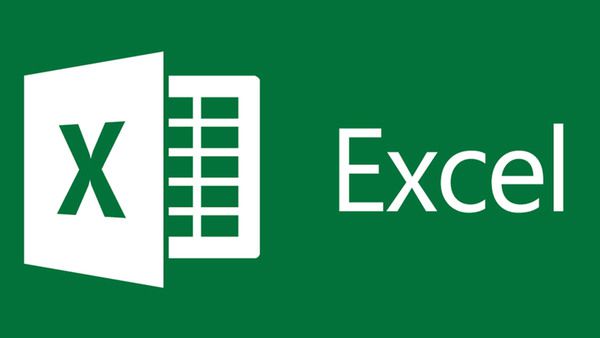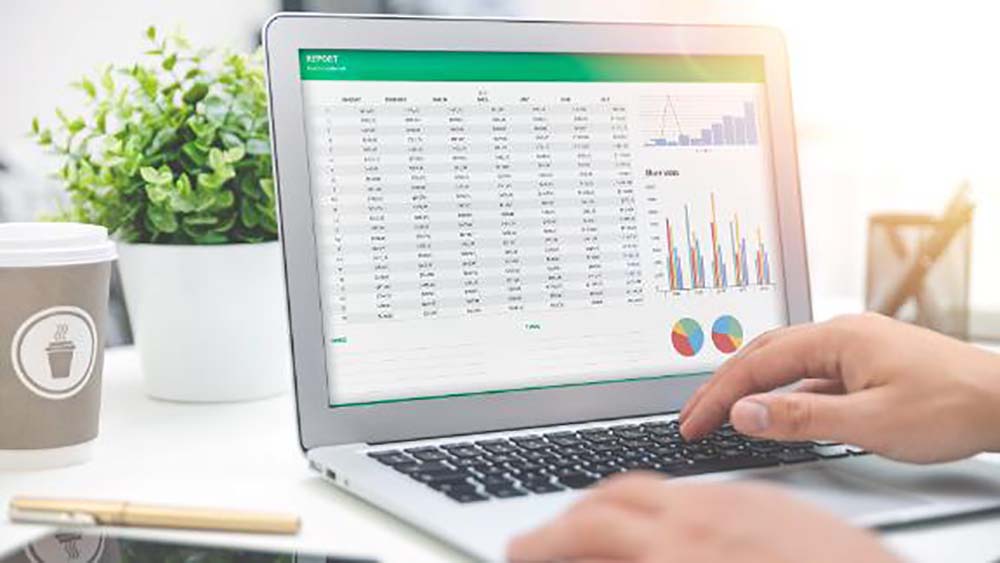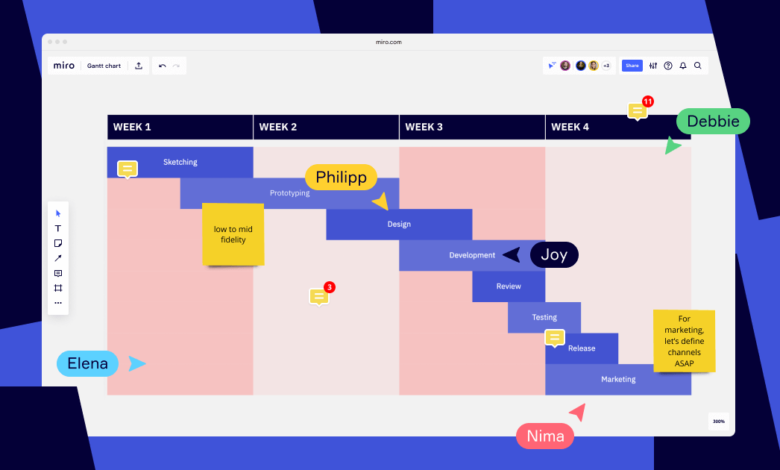
نمودار گانت چیست؟ چارت گانت نوعی نمودار میلهای است که برای مدیریت و زمانبندی پروژههای بزرگ استفاده میشود. نمودار گانت برای اولین بار بین سالهای 1920-1915 میلادی توسط هنری گانت طراحی و مورد استفاده قرار گرفت. در طول بیش از 100 سال گذشته Gantt Chart از شکل کاغذی خود خارج و به ابزاری دیجیتال در نرمافزارهایی مانند اکسل تبدیل شد.
اگر مشغله کاری بالایی دارید و از نمودار گانت در اکسل برای برنامهریزی کارهای خود استفاده نمیکنید و کل پروژه خود را در یک جدول زمانی بصری مشاهده ندارید، در این صورت باید دردسرهای زیادی را تحمل کنید. در چنین شرایطی یا باید مدیر برنامه داشته باشید که به نظر هزینه اضافی محسوب میشود و یا باید یک لیست بلند بالا از کارهایی خود در یک دفتر بنویسید که مدیریت آن هم دشواریهای خود را دارد.
نمودار گانت چیست؟
نمودار گانت یک ابزار مفید برای برنامهریزی و مدیریت پروژههاست. این نمودار به صورت یک نمودار زمانبندی که شامل محور زمانی و وظایف پروژه است، نمایش داده میشود. هدف اصلی این نمودار، به واضح کردن زمانبندی انجام وظایف مختلف پروژه و ردیابی پیشرفت آن است.
در Gantt Chart، هر وظیفه با یک میله یا میلهها نمایان میشود که به طول مدت زمانی که برای انجام آن وظیفه نیاز است، معادل میشود. این میلهها معمولاً به ترتیب انجام وظایف در یک زمان مشخص قرار میگیرند و ارتفاع آنها نشان دهنده دستهبندی وظایف است. این نمودار به مدیران و اعضای تیم کمک میکند تا زمان و منابع خود را بهینهتر مدیریت کنند و پیشرفت پروژه را به طور موثرتر پیگیری کنند.
کاربردهای نمودار Gantt
نمودار گانت به عنوان یک ابزار مفید برای برنامهریزی، مدیریت، و پیگیری پروژهها در انواع صنایع و حوزههای کاری مورد استفاده قرار میگیرد. از جمله کاربردهای اصلی آن میتوان به موارد زیر اشاره کرد:
- مدیریت پروژه: نمودار گانت به مدیران پروژه کمک میکند تا وظایف مختلف پروژه را برنامهریزی، زمانبندی و مدیریت کنند. این نمودار امکان مشخص کردن ترتیب انجام وظایف، تخصیص منابع، و پیگیری پیشرفت را فراهم میکند.
- ارتباطات و تعاملات تیم: با استفاده از نمودار گانت، اعضای تیم میتوانند به راحتی وظایف خود را درک کنند، زمانبندی کارها را مشاهده کنند، و با همکاران خود هماهنگی لازم را داشته باشند. این نمودار به بهبود ارتباطات داخلی تیم و افزایش هماهنگی کمک میکند.
رسم نمودار گانت در اکسل
رسم نمودار گانت بر روی کاغذ کمی سخت و پیچیده است، اما استفاده از نمودار گانت در اکسل کارها را تا حد زیادی تسهیل میکند. بیایید ادامه نوشته خود را به چرایی استفاده از نمودار گانت در اکسل، نحوه ساختن آن و نحوه دانلود گانت چارت آماده و رایگان برای اکسل اختصاص دهیم.
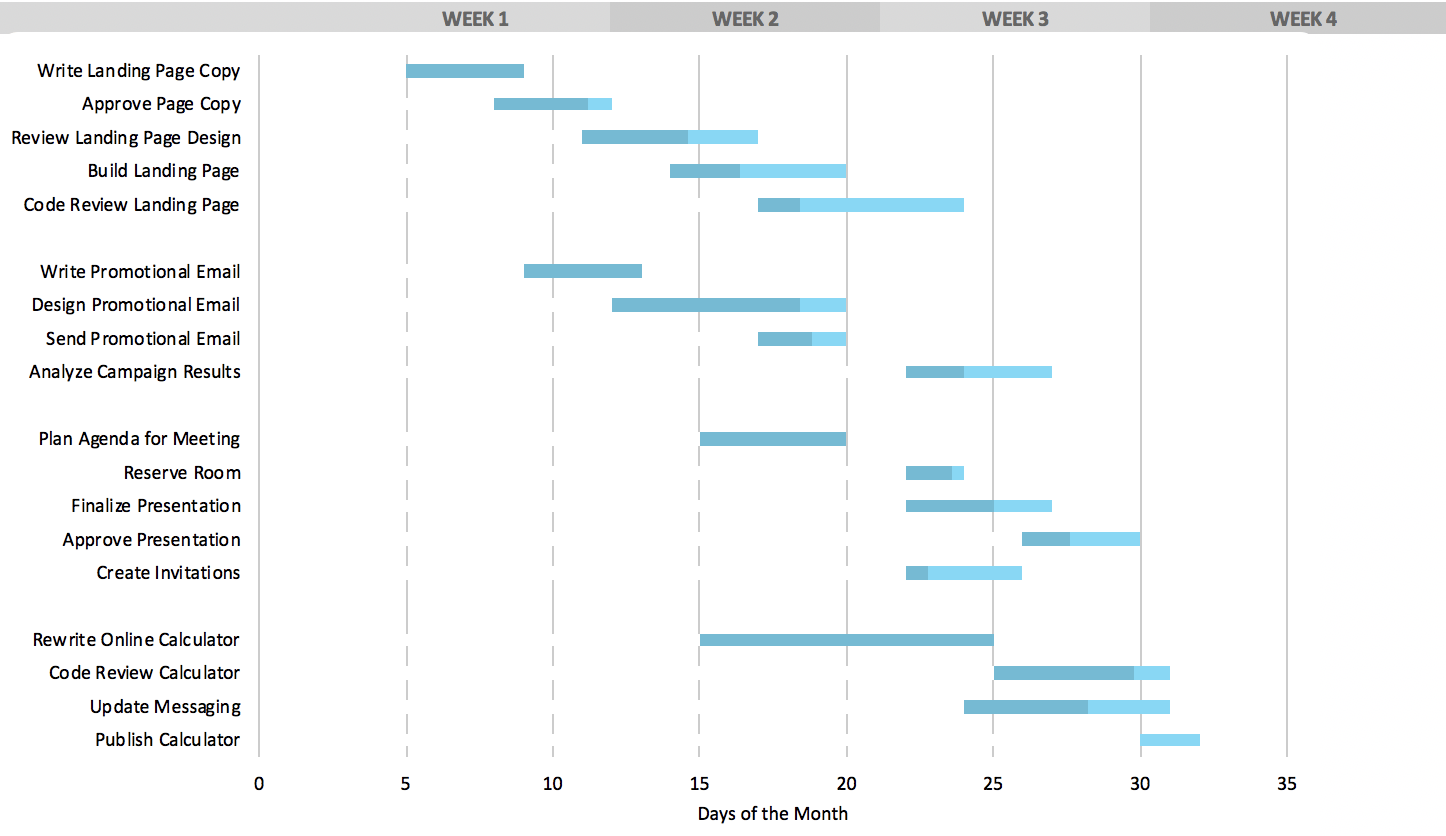
رسم گانت در اکسل چه کمکی به ما میکند؟
قرار بر این شد در ادامه مقاله «نمودار گانت چیست؟» به این بپردازیم که چرا نیاز به نمودار گانت در اکسل داریم. نمودار گانت یک ابزار ضروری برای مدیریت پروژه است. به ویژه پروژههایی که به روشهای سنتی به شکل مرحله به مرحله انجام میشوند تا به نتیجه نهایی برسند. به این دلیل که نمودار گانت در اکسل ساختار پروژهای را که به صورت خطی و مرحلهای به جلو حرکت میکند را با جزئیات دقیق و به صورت گرافیکی و بصری نمایش میدهد.
در یک گانت چارت در اکسل زمانبندی پروژه از تاریخ شروع تا تاریخ پایان نمایش داده میشود. با پیشرفت فرایند تکمیل پروژه میتوانید درصد آن را در اکسل ثبت کرده و به شکل یک نمودار میلهای مشاهده کنید. همچنین افزودن محلط تکمیل هر قسمت در دست خودتان است.
نمودار گانت در اکسل دو بخش دارد که هرکدام در شکلی متفاوت نمایش داده میشوند. در یک بخش میتوانید قسمت گرافیکی و چیزی که نمایش داده میشود را ببینید. این قسمت همان چارت ما هست. بخش بعدی نیز مربوط به دادههایی است که برای شکلگیری نمودار باید ثبت شوند. اگر قسمت دوم را در اکسل بررسی کنید متوجه خواهید شد که حجم بالایی اطلاعات و پروژه به کمک این ابزار قابل مدیریت است.
بخش گرافیکی که تایم لاین پروژه را نمایش میدهد اطلاعات بسیار مهمی در اختیار شما قرار خواهد داد. اگر به مثالی که در ادامه زدیم نگاهی بیندازید خواهید دید که خطوط میله مانند که حالت پر شونده دارند، مراحل پروژه را به شکلی هوشمندانه نمایش میدهند. میزان پیشرفت پروژه، پایان یک مرحله، شروع مرحله بعدی و تکمیل و قابل تحویل بودن پروژه از اطلاعات مهمی است که در یک نگاه میتوانید از نمودار گانت دریافت کنید. حتی میتوانید میان پروژههای مختلف ارتباط برقرار کرد که مثلاً شروع یک پروژه وابسته با پایان پروژه دیگر باشد.
نمودار گانت در اکسل در کنار مزایایی که مطرح کردیم محدودیتهایی هم دارد. بهعنوانمثال حتی بخشهایی از نمودار گانت دیجیتالی هم مانند حالت کاغذی آن نیازمند به بهروزرسانی دستی خواهد بود. با این حال این ابزار دیجیتالی به یکی از راههای مدیریت بهینه پروژههای بزرگ تبدیل شده است. تا جایی که به جرئت میتوان گفت جایگزین دیگری ندارد. بازاریابی در سطح کلان را میتوان به عنوان یک مثال قابل لمس برای استفاده از نمودار گانت در اکسل مطرح کرد.
ساخت نمودار گانت در اکسل + مثال
در تکمیل موضوع «نمودار گانت چیست؟» به بخش عملی کار رسیدیم. ساخت نمودار نمونه گانت در اکسل فرایندی زمانبر و پرزحمت محسوب میشود؛ زیرا مایکروسافت اکسل ابزارهای داخلی مناسب و کاملی برای ساخت نمودار گانت ندارد.
با این حال، اگر کاربر پیشرفته اکسل هستید، به راحتی میتوانید نمودارهای گانت را در اکسل به صورت دستی ایجاد کنید. چرا باید کاربر پیشرفته باشید؟ چون برای ایجاد نمودار گانت در این نرمافزار نیاز به دانش کافی از فرمول نویسی اکسل دارید. در ادامه سعی میکنیم با یک مثال ساده و بدون فرمول نویسی مراحل اولیه ساخت نمودار گانت در اکسل را یاد دهیم.
1- یک جدول برای ثبت اطلاعات پروژه بسازید
یک جدول با ۴ ستون و هر چند سطر که دوست دارید ایجاد کنید. ستون اول مربوط به نام مرحله یا وظیفه است. در ستونهای دوم و سوم به ترتیب تاریخ شروع و تاریخ پایان مرحله مورد نظر را ثبت کنید. سپس در ستون آخر فرمولی بنویسید که تاریخ پایان را از تاریخ شروع کم کرده و تعداد روزهای باقی مانده تا پایان مرحله را برگرداند. این ستون دادههای چارت را به ما میدهد. این دادهها همان چیزی هستند که میلههای چارت را شکل خواهند داد.
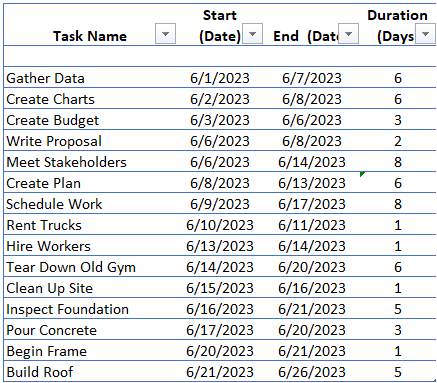
پس از ثبت دادههای اولیه برای تست برنامه میتوانید به مرحله بعدی بروید. توجه داشته باشید در این مثال تمام اطلاعات به زبان انگلیسی هستند. در ادامه مطلب ساخت نمودار کانت به زبان فارسی و استفاده از تاریخ شمسی را نیز توضیح خواهیم داد. فعلا این مراحل را پیش بروید تا اخلالی در یادگیری به وجود نیاید.
2- یک چارت میلهای افقی «Stacked Bar»
ابتدا باید یک چارت میلهای افقی «Stacked Bar» ایجاد کنیم. برای وارد کردن چارت به پروژه از منوی Insert استفاده میشود. نمونهای انتخاب کردیم زمان طی شده و زمان باقی مانده را در یک ستون یا ملیه نمایش میدهد. پس مانند تصویر زیر عمل کنید تا با روند آموزش همراه بوده و به نتیجه یکسانی با این راهنما برسید.
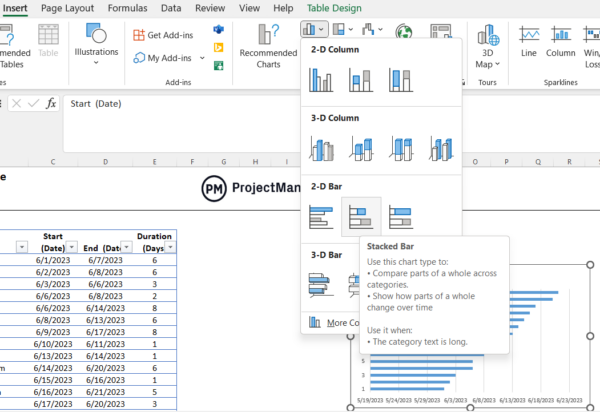
3- دادههای ستون چهارم را به چارت بدهید
روی چارت میلهای کلیک راست کرده و گزینه Select Data را بزنید. در پنجره باز شده در قسمت Lrgend Entiers (sreies) روی گزینه Edit کلیک کنید. این بخش بسیار مهم است؛ زیرا قرار است دادههای حاصل از تفاضل تاریخها را به نمودار بست دهیم تا میلهها شکل بگیرند. پس مراحل زیر را به دقت دنبال کنید.
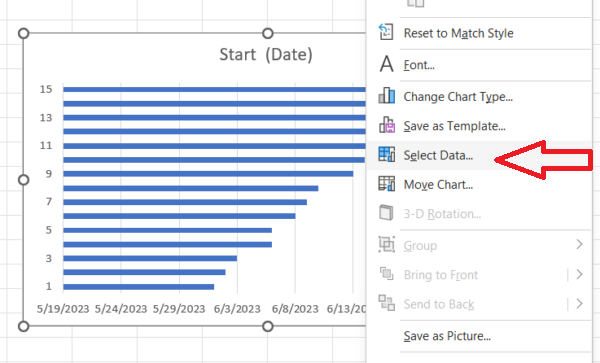
سپس در صفحه جدید روی آیکون مشخص شده در تصویر بعدی کلیک کرده و عنوان ستون مورد نظر را انتخاب کنید. در این مثال ستون مورد نظر ما Duraion (Days) هست. این سلول را انتخاب کنید.
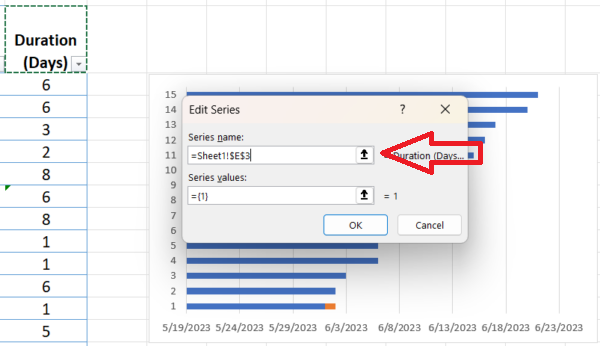
در بخش بعدی قسمت دادههای ستون را وارد میکنیم. روی آیکون مربوطه کلیک کرده و این بار سلولهای مربوط به داده ستون مورد نظر را به حالت انتخاب در بیاورید. دکمه ok را بزنید تا دادهها روی چارت اعمال شوند.
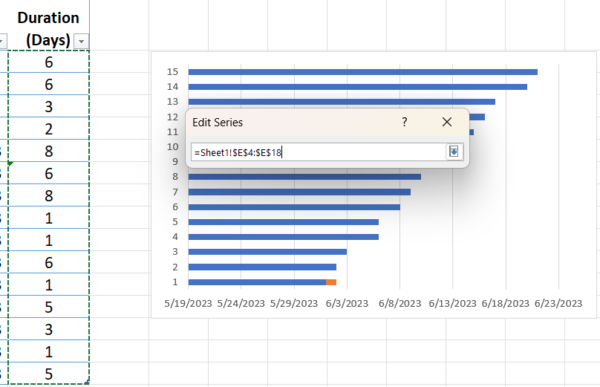
4- محور افقی نمودار گانت اکسل خود را ویرایش کنید
دوباره روی چارت کلیک راست کرده و این بار در پنجره باز شده دکمه Edit را از بخش Horizontal (category) Axis Labels بزنید. در این قسمت قصد داریم نام هر مرحله یا وظیفه را در محور عمودی نمودار گانت نمایش دهیم.
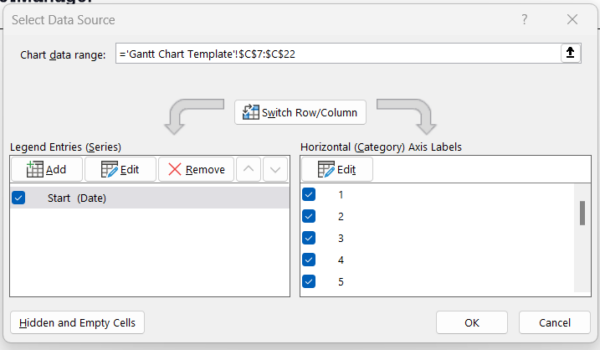
پنجره کوچکی باز میشود. مانند مرحله قبلی عمل کنید. با این تفاوت که باید کل ستون را به همراه عنوان آن به حالت انتخاب دربیاورید. در نهایت ok را بزنید. نتیجه کار به شکل زیر خواهد بود.
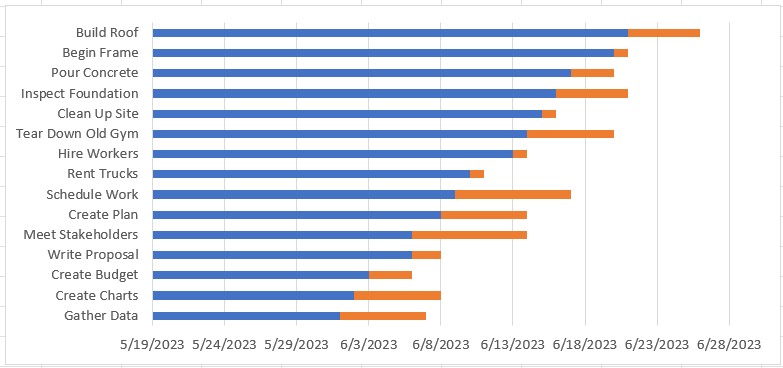
همانطور که در تصویر میبیند نام هر وظیفه کنار میله مربوط به خود قرار گرفته است. با این کار نمودار خوانایی بهتری داشته و اطلاعات دقیقتری را نشان میدهد.
5- ظاهر نمودار گانت اکسل خود را را ویرایش کنید
در ادامه مبحث نمودار گانت چیست، کمی روی زیبایی نمودار کار میکنیم. این کار را طبق مراحلی که در ادامه میخوانید انجام دهید.
اگر روی یکی از ستونهای افقی داخل نمودار یک بار کلیک کنید همه آنها انتخاب خواهند شد. دقت کنید در صورت دو بار کلیک روی یک میله تنها همان ستون انتخاب میشود؛ بنابراین دیگر نمیتوانیم تمام میلهها را به صورت یکجا ویرایش کنیم. پس از یک بار کلیک روی یکی از میلهها و انتخاب این المانها روی یکی از آنها کلیک راست کرده و گزینه format data series را بزنید. حالا باید طبق تصویر زیر خصوصیت fill color را غیر فعال کنید.
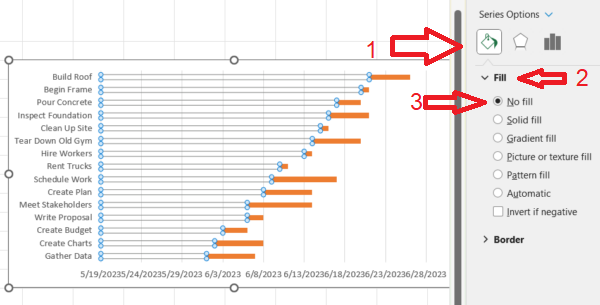
با این کار نوارهای پر شونده ما به رنگ سفید تغییر کرده و دیگر دیده نمیشوند. درواقع رنگ خود را از دست میدهند و سفید دیده میشوند. تنها قسمتی از نوارها دیده خواهد شد که روزهای باقی مانده را نشان میدهد. تصویر زیر نتیجه نهایی ما از طراحی و ساخت نمودار گانت در اکسل است.
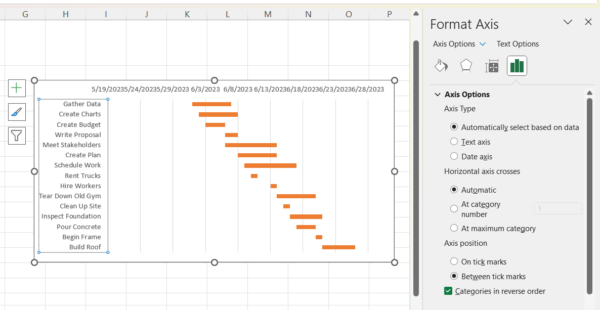
البته ساخت این نمودار به صورت دستی زمانگیر بوده و شاید گزینه خوبی برای کسی که عجله دارد نباشد؛ بنابراین پیشنهاد میکنم که دانلود گانت آماده را هم به عنوان یک راهحل سریعتر مد نظر داشته باشید. برای این منظور تنها کافیست یک جستجوی ساده در گوگل به یکی از زبانهای انگلیسی یا فارسی انجام دهید. سایتهای بسیاری قالب نمودار گانت را به صورت حرفهای جهت دانلود آماده کردهاند که میتوانید به راحتی از آنها استفاده کنید.
ساخت چارت گانت فارسی در اکسل
برای این که بتوانید یک نمودار گانت را به زبان فارسی پیادهسازی کنید کافیست جدول دادهها به زبان فارسی طراحی شود. با این کار وقتی ستون نامها را به چارت اضافه میکنید به جای کلماتی که در تصویر دیدید، کلماتی که به زبان فارسی وارد کردید داخل نمودار قابل مشاهده خواهند بود.
کار با تقویم شمسی در اکسل
مبحث کار با تاریخ شمسی در اکسل خارج از حوصله این مقاله است؛ بنابراین اگر دوست دارید نمودار گانت خود را با تاریخ شمسی نمایش دهید میتوانید دو مقاله زیر را در مورد کار با تاریخ شمسی در اکسل مطالعه کنید.
با مطالعه مقالات معرفی شده تکنیکهای کار با تاریخ شمسی در اکسل را به خوبی یاد میگیرید. در نتیجه با ترکیب آموختههای خود از مقالات ذکر شده و این مطلب میتوانید نمودار کانت خود را با تاریخ شمسی و بومی سازی شده طراحی کنید.
ساخت نمودار گانت آنلاین
به عنوان راهحل آخر برای ساخت نمودار گانت میتوان از اپلیکیشنهای ترسیم نمودار گانت چارت آنلاین نیز استفاده کرد. به عنوان مثال آدرس زیر یکی از این برنامههاست که امکانات بسیاری مفیدی در اختیار کاربران خود در جهت ساخت نمودار گانت میگذارید.
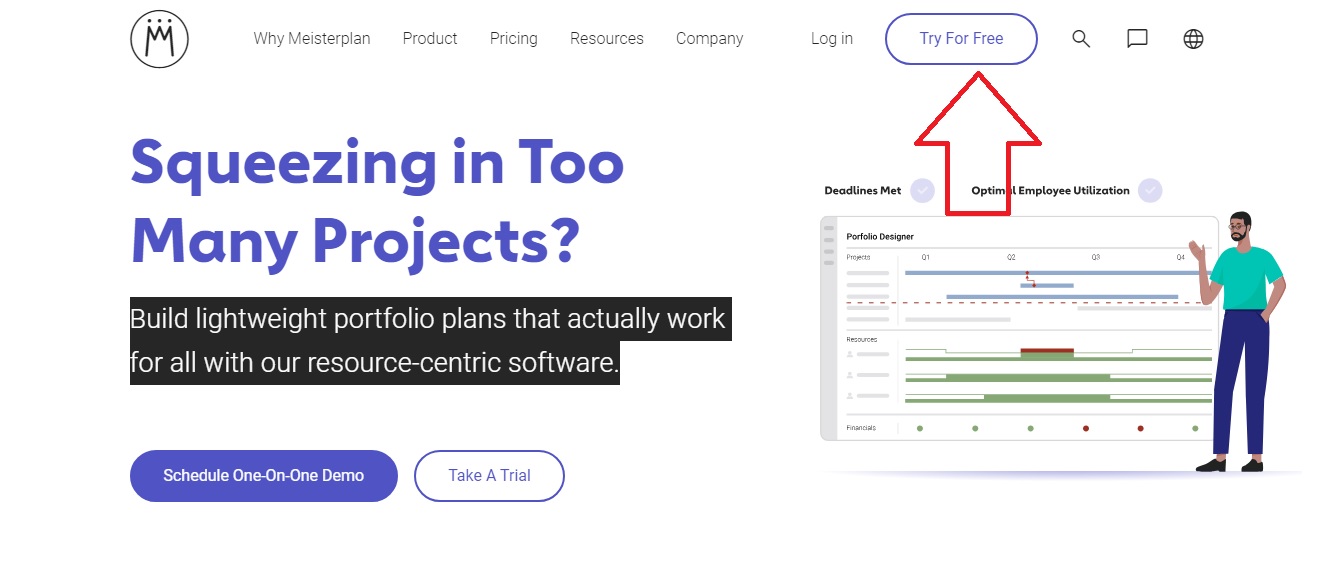
برای استفاده از امکانات حرفهای این اپلیکیشن بدون محدودیت زمانی باید هزینهای به دلار پرداخت شود؛ بنابراین پس از ورود به سایت روی لینک Try For Free کلیک کنید تا بتوانید از نمونه دموی آن کمک بگیرید.
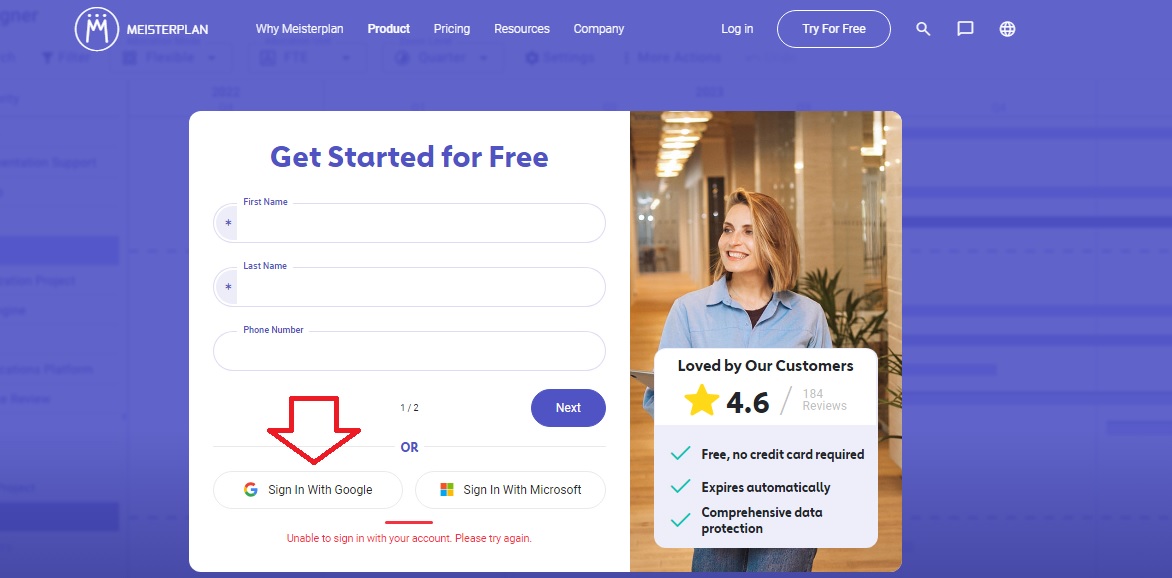
در صفحه ثبت نام میتوانید روی لینک Sign In With Google بزنید تا نیازی به ثبت اطلاعات اضافی نباشد و وقتتان تلف نشود. پس از انتخاب جیمیل خود و تأیید آن به صفحه زیر هدایت خواهید شد.
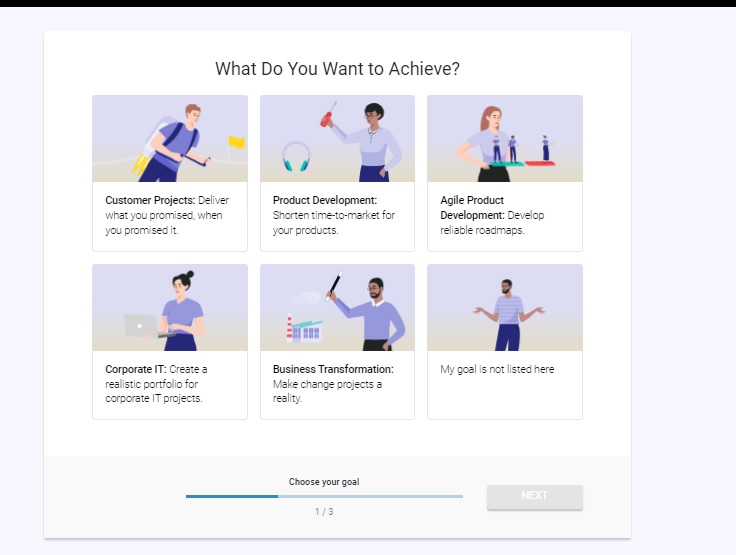
در این بخش باید ۳ مرحله را بگذرانیم. مرحله اول انتخاب حوزهای برای کار با اپلیکیشن است. به دلیل این که قصد استفاده از جدول گانت برای اهداف آموزشی داریم، گزینه آخر یعنی My goal is not listed here را انتخاب رو دکمه Next را میزنیم. یک کادر در اختیار ما قرار میگیرد که میتوانیم حیطه کاری خود را به صورت دستی تایپ کنم.
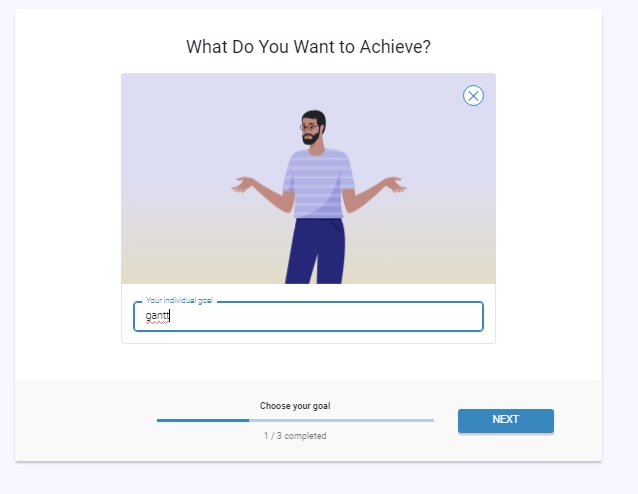
دوباره روی Next کلیک کنید. در صفحه بعدی باید نقش شما در پروژه تعیین شود. در این مثال گزینه مد نظر ما Project Manager است. انتخاب کرده و Next را میزنیم.
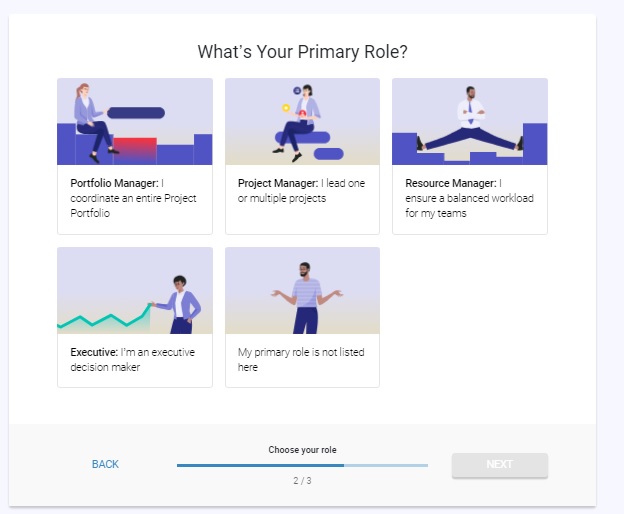
مرحله آخر یک مبحث جزئی در مورد کار با اپلیکیشن است. با دقت به این آموزش که به صورت یک انیمیشن ساخته شده توجه کنید و پس از ورود به برنامه طبق آن مراحل لازم برای ساخت گانت چارت انجام دهید. هر دو قسمت ورود داده و نمایش بصری نمودار در این اپلیکیشن به صورت کاملاً حرفهای قابل پیادهسازی هستند. پس از یادگیری کار با نرمافزار روی Lets Go کلیک کنید تا وارد برنامه شوید.
نکته قابل توجه این نوع نرمافزارها این است که معمولاً نیاز به پرداخت هزینههایی برای استفاده به صورت تخصصی و بلندمدتتر خواهد بود. با این حال میتوانید از حالت دموی آنها برای یادگیری استفاده کنید. مشکل دیگری که ما ایرانیان با این اپلیکیشنها داریم فیلتر بودن آنهاست. به همین دلیل معمولاً به تحریم شکن نیاز خواهید داشت.
نمودار گانت در اکسل
نمودار گانت یکی از ابزارهای کاربردی در اکسل برای مدیریت و برنامهریزی پروژهها است. این نمودار به شما امکان میدهد وظایف مختلف پروژه را بهصورت بصری نمایش دهید و مدتزمان اجرای هر فعالیت را بهطور دقیق مشخص کنید. استفاده از گانت چارت در اکسل به شما کمک میکند تا برنامهریزی بهتری داشته باشید و میزان پیشرفت هر مرحله را بررسی کنید.
نمونه گانت چارت
یک نمونه گانت چارت شامل لیستی از وظایف پروژه مانند “تحلیل نیازمندیها”، “طراحی”، “پیادهسازی” و “تست نهایی” است که در کنار هرکدام مدتزمان اجرای آن مشخص شده است. در این نمونه، هر نوار رنگی نمایانگر مدتزمان اختصاصیافته به هر فعالیت است. با ایجاد یک گانت چارت در اکسل، میتوان بهراحتی روابط بین فعالیتها را مشاهده کرد و روند اجرای پروژه را پیگیری نمود.
نحوه ساخت نمودار گانت در اکسل
برای ساخت نمودار گانت در اکسل، ابتدا باید یک جدول از فعالیتهای پروژه همراه با تاریخ شروع و مدتزمان آنها تهیه کنید. سپس با استفاده از نمودار میلهای (Bar Chart) و تغییر فرمت آن، میتوانید یک گانت چارت ایجاد کنید. در این فرآیند، از ویژگیهای تنظیم رنگ، فرمت محور افقی و دستهبندی فعالیتها برای خوانایی بهتر نمودار استفاده میشود.
سوالار متداول
در ادامه این بخش چندین سوال متدوم برای درک بهتر گانت چارت در اکسل آورده شده است:
گانت چارت چیست؟
گانت چارت یک نمودار زمانبندی پروژه است که به نمایش فعالیتها، زمانبندی آنها و پیشرفت هر وظیفه کمک میکند. این نمودار معمولاً شامل یک محور افقی برای نمایش زمان و یک محور عمودی برای نمایش فعالیتهای پروژه است. با استفاده از گانت چارت، مدیران پروژه میتوانند وظایف را بهصورت گرافیکی مشاهده کرده و وابستگیهای بین فعالیتها را بررسی کنند.
کاربردهای گانت چارت چیست؟
گانت چارت در حوزههای مختلفی ازجمله مدیریت پروژه، برنامهریزی تولید، مدیریت منابع انسانی و حتی برنامهریزی شخصی مورد استفاده قرار میگیرد. این ابزار به مدیران کمک میکند تا وظایف تیم را بهینهسازی کنند، پیشرفت پروژه را بسنجند و در صورت نیاز برنامهریزی مجدد انجام دهند. همچنین در شرکتهای صنعتی، نرمافزاری و ساختمانی برای کنترل فرآیندهای اجرایی بسیار کاربرد دارد.
روش تهیهی گانت چارت چیست؟
برای تهیه گانت چارت، ابتدا باید فهرستی از فعالیتها و وظایف پروژه را مشخص کنید. سپس تاریخ شروع، مدتزمان و وابستگی بین فعالیتها را تعیین کرده و این اطلاعات را در قالب یک جدول مرتب کنید. پس از آن، با استفاده از نرمافزارهایی مانند اکسل یا نرمافزارهای مدیریت پروژه نظیر Microsoft Project، دادهها را به یک نمودار گانت تبدیل کنید تا یک نمای بصری از برنامهریزی پروژه داشته باشید.
مزایای گانت چارت چیست؟
گانت چارت به بهبود مدیریت زمان، افزایش بهرهوری و شفافسازی فرآیندهای پروژه کمک میکند. با استفاده از این ابزار، تیمهای کاری میتوانند وظایف خود را بهتر مدیریت کنند و هر عضو تیم بداند که چه فعالیتی را در چه بازه زمانی باید انجام دهد. همچنین، این نمودار وابستگیها و نقاط بحرانی پروژه را مشخص کرده و به مدیران امکان میدهد تا در برابر تغییرات، واکنش بهتری نشان دهند.
کلام آخر
افرادی که پروژههای متعدد و بزرگ را اجرا و مدیریت میکنند با افزایش حجم کارها با مشکلات بزرگی روبرو میشوند. یکی از روشهای سنتی مدیریت پروژه استفاده از نمودار گانت است. در این مقاله تحت عنوان نمودار گانت چیست سعی کردیم یک راهنمای قدم به قدم برای طراحی این نوع چارت به کمک نرمافزار اکسل ارائه دهیم.
همچنین ابزارهای دیگری مانند اپلیکیشنهای آنلاین ساخت نمودار گانت را نیز مورد بررسی قرار دادیم. اگر به این قبیل مباحث و کار با اکسل علاقه دارید و میخواهید این موضوعات را به شکل تخصصی یاد بگیرید میتوانید از مکتب خونه کمک بگیرید و سری به دورههای آموزش اکسل، آموزش اکسل پیشرفته و آموزش مدیریت بزنید.